Свершилось! Google Adsense буквально два дня назад добавил мой блог на свою рекламную площадку. В этой статье я поделюсь опытом, как добавить сайт в гугл адсенс. Не расстраивайтесь, если гугл адсенс не принимает сайт с первого раза. С первой попытки у меня тоже не получилось. Спустя примерно две недели я еще раз отправила заявку, и мой ресурс был одобрен!
Содержание:
Регистрация на Google AdSense
Для того, чтобы добавить новый сайт в гугл адсенс, необходимо зарегистрироваться, перейдя по этой ссылке https://www.google.ru/adsense/start/#/?modal_active=none.
В следующем окне введите телефон или адрес электронной почты. Для этого у вас должен быть аккаунт на gmail.com. Если его нет, тогда его необходимо создать. Кликните по ссылке Другие варианты и выберите Создать аккаунт.
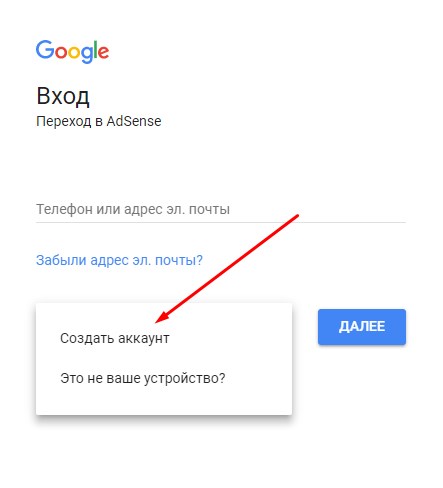
Далее идет стандартная регистрация: Имя-фамилия, адрес электронной почты, пароль, дата рождения с номером телефона.
Поле основной регистрации вы попадете на страницу Google Adsense.
В первом окне нужно указать адрес вашего сайта, на котором вы хотите разместить рекламу этой площадки.

После этого действия вы окажитесь в личном кабинете. Здесь вам необходимо указать платежный адрес, чтобы обеспечить получение платежей. Далее подтвердите свой номер телефона – это можно сделать текстовым сообщением или через голосовой вызов. На этом регистрация в Google Adsense закончена.
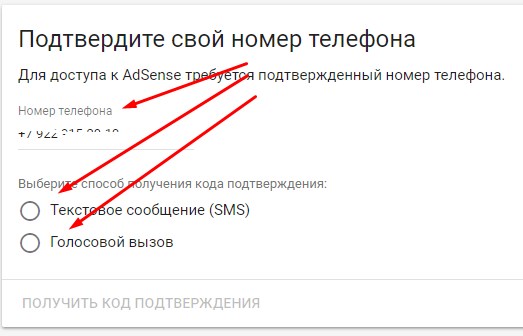
Как связать свой сайт с аккаунтом Адсенс
Теперь вам необходимо связать указанный сайт с гугл адсенс. Для этого скопируйте код ниже полностью и вставьте его на сайт — Внешний вид – Редактор – Заголовок (header.php) между тегами <head> и </head>.
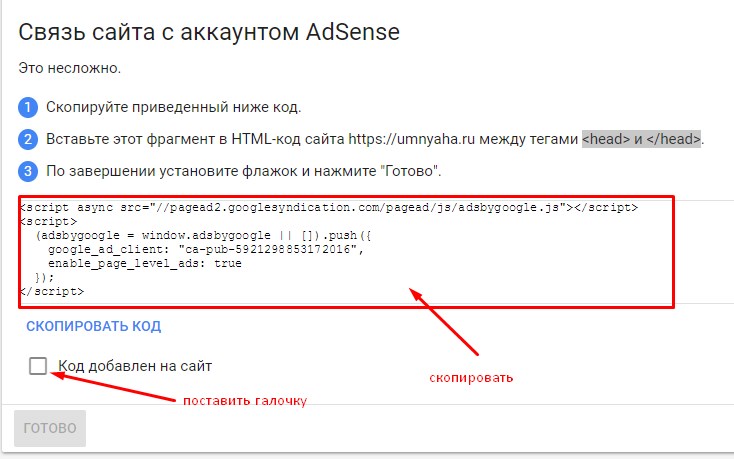
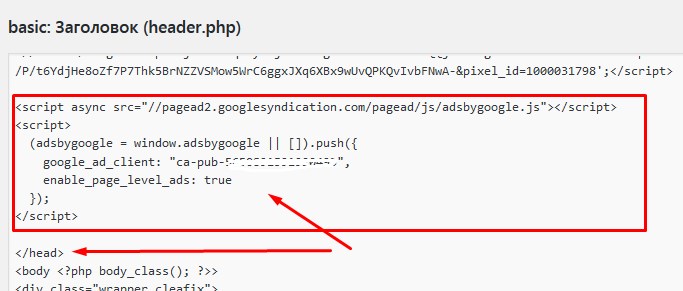
После этого действия поставьте галочку, что код добавлен на сайт. Готово.
В следующем окне появится сообщение, что сайт будет находиться на проверке в течение трех дней. В любом случае сообщение о результатах проверки придет вам на указанную электронную почту.

Как вставить рекламные блоки Google AdSense к себе на сайт
Итак, мы разобрали вместе с вами, как добавить сайт в гугл адсенс. Если ваш сайт успешно пройдет модерацию, вы сможете сразу разместить рекламные блоки на своем ресурсе. Но делать это вручную трудоемко.
Существует плагин под названием Ad Inserter. Добавить его можно к себе на сайт в обычном порядке через загрузку плагинов.
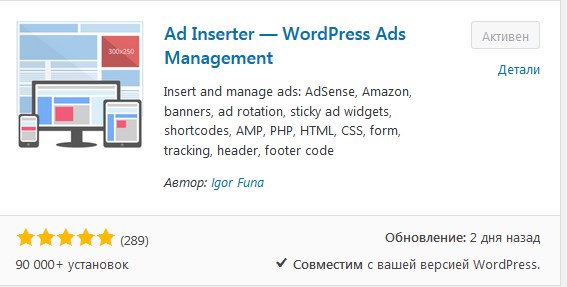
Функционал плагина Ad Inserter
К сожалению, этот плагин на английском языке, но для удобства можно открыть сайт в браузере google chrome и включить переводчик.
Итак, плагин Ad Inserter позволяет на сайте устанавливать рекламные коды в различных блоках по вашему желанию. Например, над статьей, под статьей, над заголовком, под заголовком, в конце статьи, после определенного абзаца и т.д.
После установки в верхней панели сайта появится иконка плагина, через которую можно подключить предпросмотр. За это отвечает раздел Show Positions.
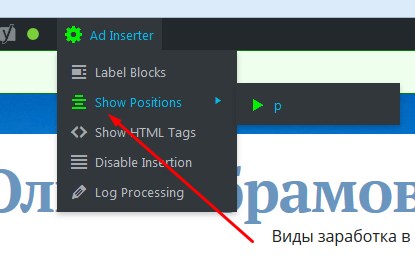
Данный плагин настраивается соответственно через настройки. Обратите внимание, что он позволяет установить на сайт 16 блоков с рекламой. Это более, чем достаточно). Он работает не только с кодами от гугл адсенс, в него можно добавить различные коды от других рекламных площадок, например от РСЯ или hunterlead, а так же просто картинки.
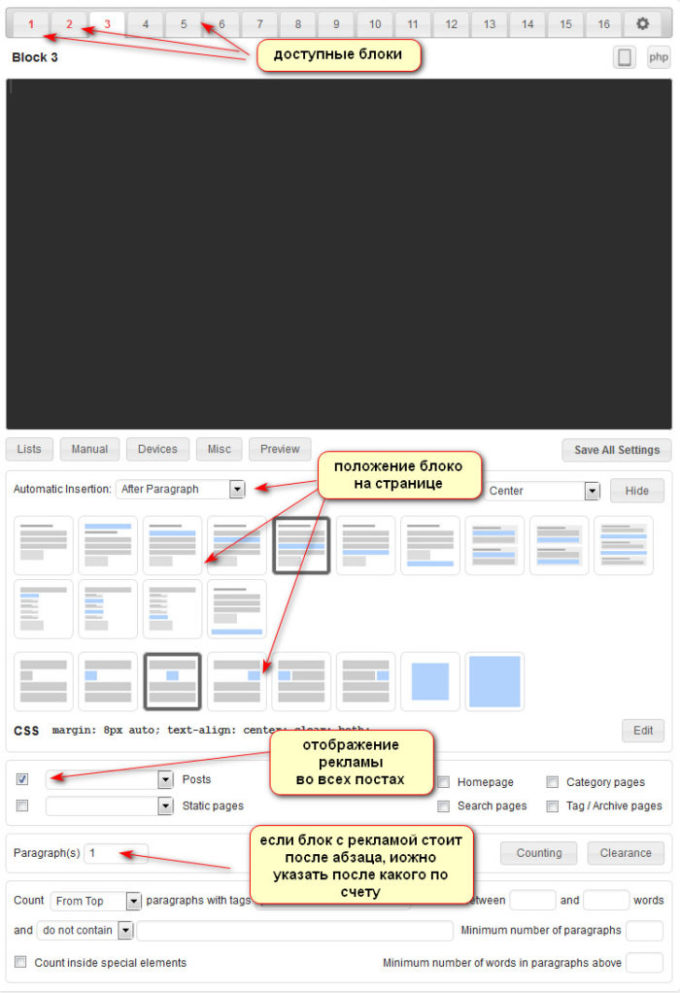
С настройками вы можете поэкспериментировать, покликав по разделам и иконкам. Более того, в процессе анализа результатов рекламы, возможно, вы будете менять позиции блоков, и уже хорошо сможете ориентироваться, что и где можно расположить.
Обращаю ваше внимание на то, что после того, как вы вставите скопированный код в блок плагина и установите на сайте в том месте, где нужно вам (через настройки), не забывайте изменения сохранить.
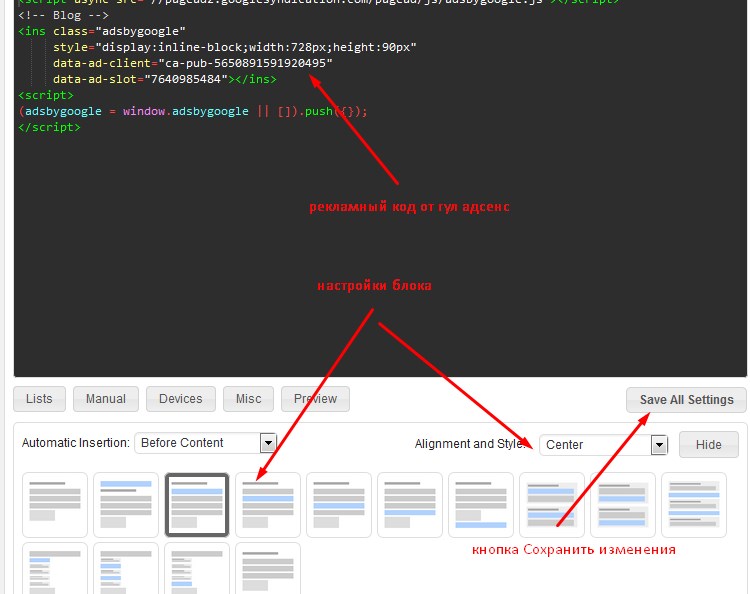
Через плагин Ad Inserter на сайте возможно размещать так же рекламные блоки от РСЯ (рекламная сеть Яндекса).
Типы рекламы от гугл адсенс
Я не зря обратила внимание на то, что плагин Ad Inserter позволяет добавить 16 блоков на сайт. Дело в том, что Google AdSense предлагает на выбор несколько типов рекламных объявлений. Например, в статью вы можете вставить текстово-медийное объявление, которое представляет из себя баннер размером 728х90 px. Так же имеются другие размеры рекламных блоков: большой прямоугольный, большой небоскреб и т.д.

Кроме того есть еще один вид объявления, который называется Объявление в статье. Он больше, чем обычный баннер, но как мне кажется, более органично вписывается в текст статьи. И да, — по нему больше кликов.
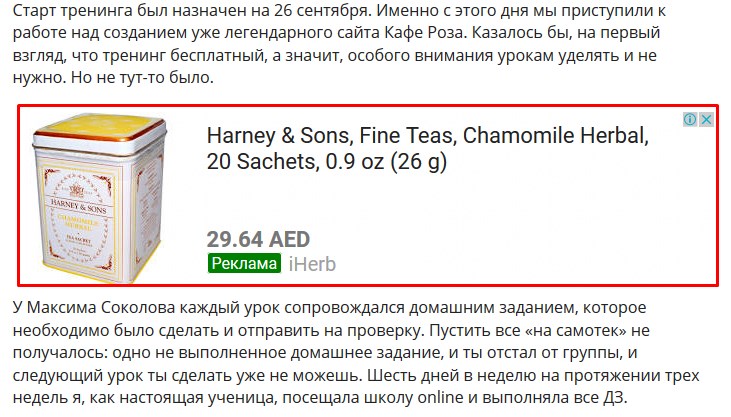
Как создать рекламное объявление на Google AdSense
Предлагаю на одном примере рассмотреть, как создать рекламное объявление в кабинете гугл адсенс и разместить его на сайте.
Путь: мои объявления – рекламные блоки – новый рекламный блок.
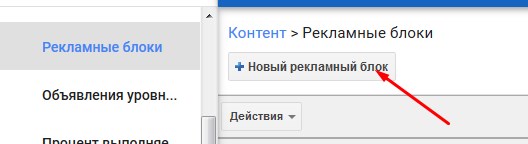
Выбираем тип объявления. Дальше придумываем название новому рекламному блоку и выбираем размер.
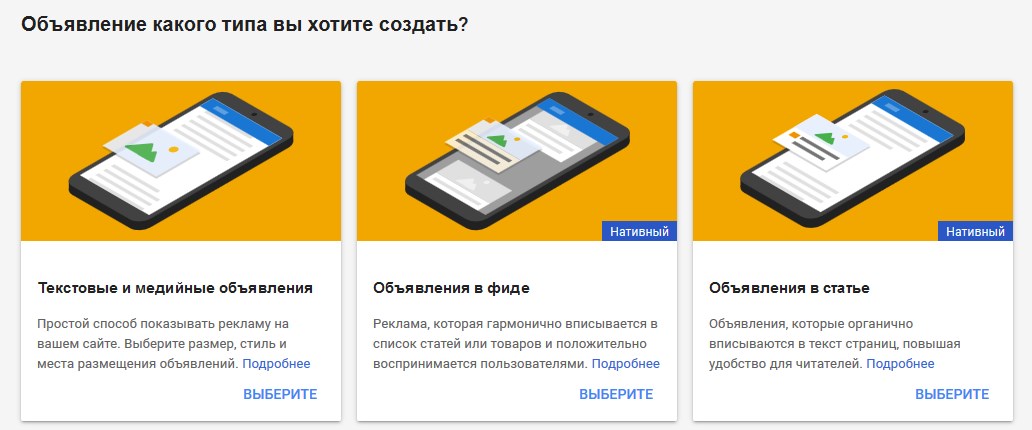

Обратите внимание, что в разделе Показывается можно выбрать виды баннеров и адаптивность. Т.к. на моем сайте есть текстово-медийный блок рекламы в виде баннера и большой блок рекламы в статье, я установлю на сайт адаптивный блок со ссылками.
Стиль выберу минималистичный.
Далее вы можете настроить клиентский канал. Это позволяет, во-первых, оценить статистику рекламы, во-вторых, поможет настроить таргет рекламодателям. Но я, если честно, пока не поняла полного смысла этой функции.
Далее кнопочка Сохранить и получить код.
В следующем окне вам нужно скопировать готовый рекламный код и вставить его к себе на сайт через вышеуказанный плагин Ad Inserter.
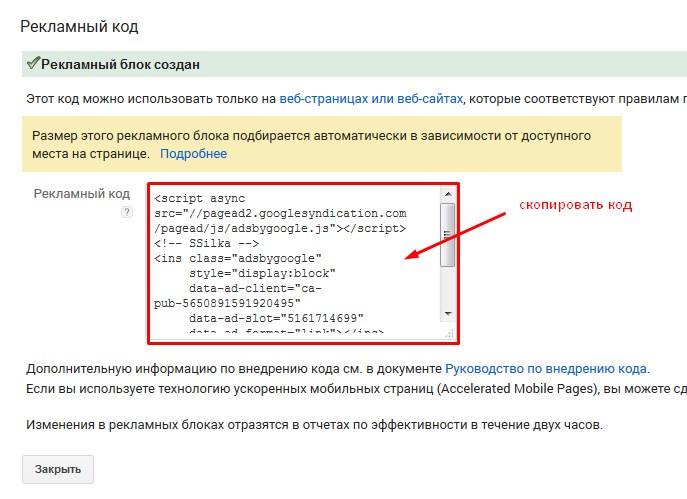
Именно блок со ссылками я поставила после 20 абзаца для того, чтобы он отображался не во всех статьях, а только с большим количеством символов.
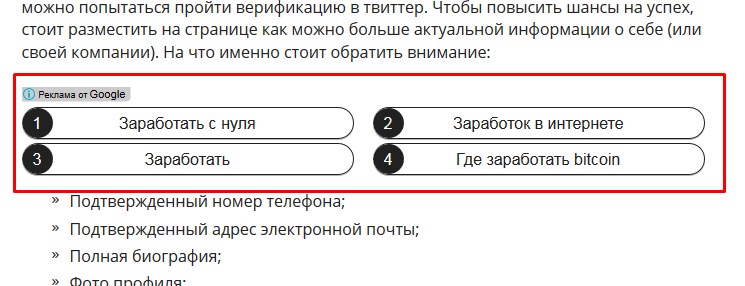
Зачем я это сделала? Во-первых, для того, чтобы не раздражать своих читателей большим объемом рекламы, а во-вторых, много рекламы на сайте негативно сказывается на его продвижении в интернете.
Итак, сегодня мы разобрали тему, как добавить сайт в гугл адсенс. Для размещения рекламных блоков на сайте используйте плагин Ad Inserter. Экспериментируйте с видом и размерами рекламы, но самое главное не забывайте про своих читателей и качественный контент. А я желаю вам больших доходов!
О том, как вывести заработанные деньги из рекламной сети GoogleAdsense, читайте мою новую статью.















Спасибо за статью, заманчиво, но я попробую хотя полный чайник.
Галина, попробуйте! С первого раза может и не получиться, главное — не отступайте).
Ольга, поздравляю, с отличным событием! Тоже, на свой блог поставил рекламу от ГуглАдсенс месяц назад! И плагин этот же выбрал, правда с настройками пришлось повозится, т.к. на не русском=)))
Александр, спасибо! Теперь будем ждать больших доходов))
да, и еще Оля посмотри в настройках указан ли твой точный адрес, так как у меня был указано только город, область и индекс, а когда дойдет до первых 10 баксов заработка, гугл отправляет автоматом письмо с ПИН кодом подтверждения… ! Я когда увидел сообщение от Гугл Адсенс полез посмотреть куда же он мне отправит и в настройках не было указана улица , дом и квартира (((( Тут же дописал, теперь посмотрим что из этого получится! Если письмо не прийдет отправить прийдется заявку повторно!
Все в порядке: я конечно же проверила адрес предварительно. Кстати письмо мне уже выслано недели две назад, но на почту пока не получила. Вся в ожидании!))
Интересно все, что связано с блоггингом. Поглощаю все подряд. Прошу совета. Недавно установил Адсенс. И попробовал мотивированный траффик на рекламу. Понял свою ошибку после того, как забанили на месяц. Ошибка ошибкой, но ведь кто-то действительно может гнать траффик на сайт конкурента и его тоже забанят. Можно ли от этого защититься? Спасибо
Здравствуйте, Рустам! Я рада, что Вам интересен мой сайт). Конечно, Адсенс отслеживает мотивированный трафик, поэтому лучше так не шутить. Не нужно бояться конкурентов, все конкуренты заняты своими сайтами, чтобы держаться «на плаву». Особенно в связи с изменившимися алгоритмами Яндекса, когда практически все сайты по трафику дают просадку с начала 2018 года.
Конкретно от «левого» трафика я не знаю как защититься, ну если только отключить рекламу на некоторое время. А вот от внешних ссылок с зафильтрованных сайтов — можно. Это реализовано на Google. Можно внешние ссылки, которые Вы не хотели бы, чтобы учитывала эта поисковая система, добавить в специальный файл под названием Отклонение ссылок.
Занимательный портал. Я нашел его в то время, как искал Yahoo News.
У вас есть какие-нибудь варианты, как попасть в Yahoo News?
Я некоторое время пытался, однако, похоже, так никогда туда
не доберусь. Спасибо!!!
Хорошего дня.
Спасибо.
Ольга здравствуйте, помогите разобраться. Вроде всё делаю правильно, но ни как не могу соединить сайт с аккаунтом AdSense. Пишет «Невозможно соединиться с сайтом для проверки кода на ошибки, был сделан откат изменений в PHP-коде. Вам нужно загрузить измененный PHP файл другим способом, например через FTP или SFTP.» Где я ошиблась?
Наталия, к сожалению, я не разбираюсь в таких тонкостях. Попробуйте обратиться в службу поддержки вашего хостинга с этим вопросом. Они хотя бы подскажут, в каком направлении двигаться. Если не помогут, я вам дам ссылку на веб-разработчика, к которому с проблемами моего сайта обращаюсь я. Думаю, он Вам поможет.
Кстати, а ваш сайт добавлен в поисковую систему Google для индексации? Может быть в этом причина.
Здравствуйте Ольга ! Понравилось, как вы так доступно излагаете. Пробовал ранее с AdSense. Кучу инструкций гугла для этого нужно прочитать, понять, внедрять. Затем отложил. Попробую по вашим советам. С уважением Михаил
Здравствуйте, Михаил! Спасибо большое! В принципе, у меня не возникло проблем с установкой рекламных блоков Google Adsense на свой сайт. Я буду искренне рада, если у Вас получится это сделать, следуя моей инструкции. Если будут вопросы, спрашивайте. Что знаю — подскажу.
У меня за сутки или чуть более одобрили монетизацию, но это далеко не вся процедура внедрения рекламы. Нужно постоянно анализировать блоки и места размещения, чтобы выявить наиболее эффективные, а лишние убрать. Главное, не переусердствовать с рекламой на сайте))) Спасибо за статью, как раз нужно было вспомнить некоторые моменты регистрации для записи урока.
Пожалуйста, Руслан!)
А как получить рекламу от google из Крыма?
Людмила, а какие проблемы там возникают? Я просто не в курсе. У вас не работает поисковая система Google? Честно говоря, даже не слышала об этом.
Здравствуйте, у меня такой вопрос у меня на блоге 6 статей. Как вы думаете его примут в adsense?
Я сегодня утром подал заявку — пока на модерации.
Рашид, здравствуйте! Точно не могу сказать. У Адсенс сейчас условия проще, чем у РСЯ. Дождитесь рассмотрения заявки и узнаете ответ. Даже, если в первый раз откажут, Вы можете обратиться в Адсенс через некоторое время. Продолжайте работать над своим блогом дальше, и сотрудничество с Адсенс обязательно состоится.